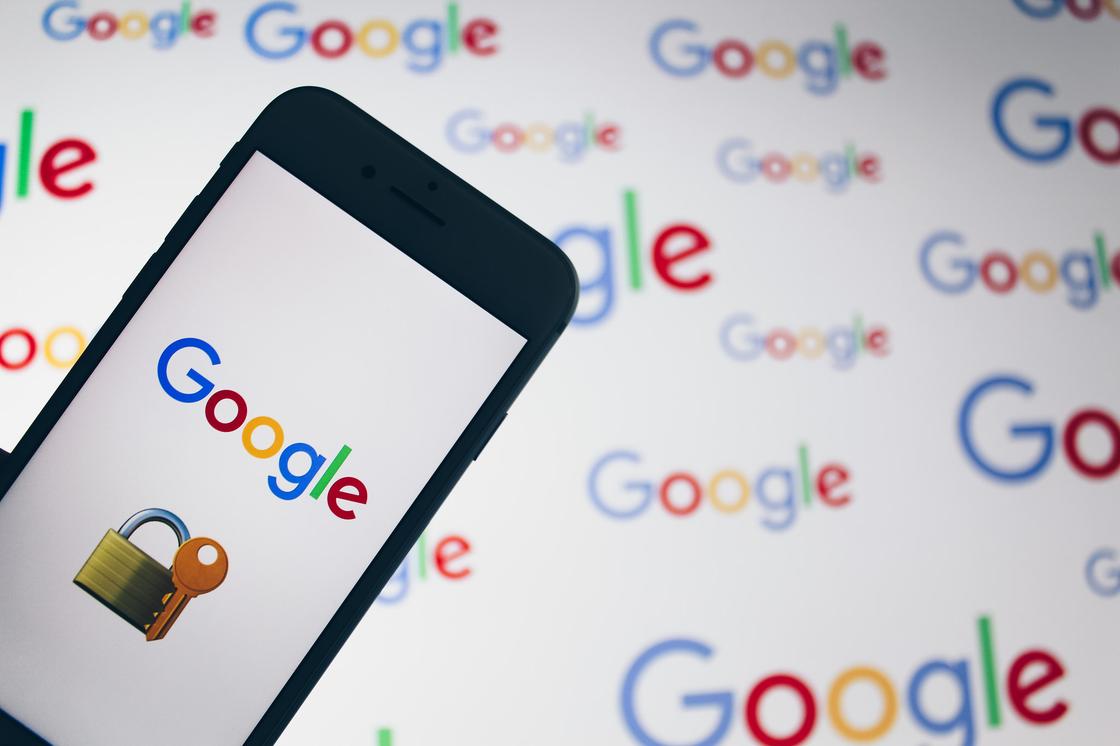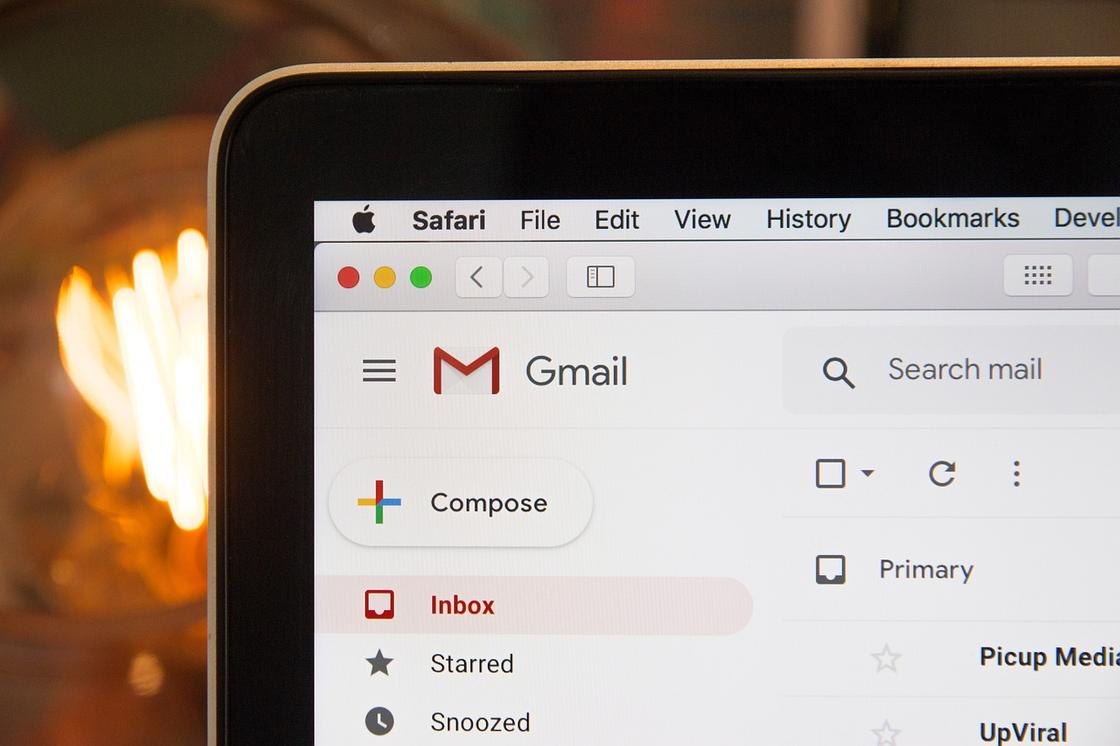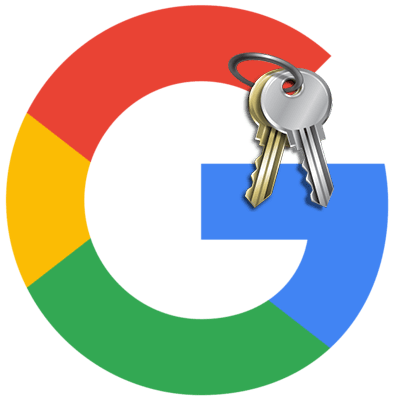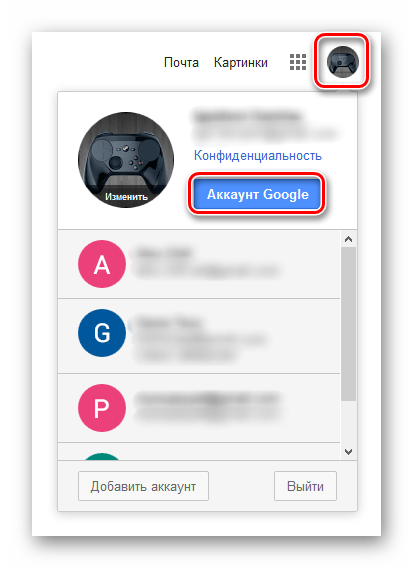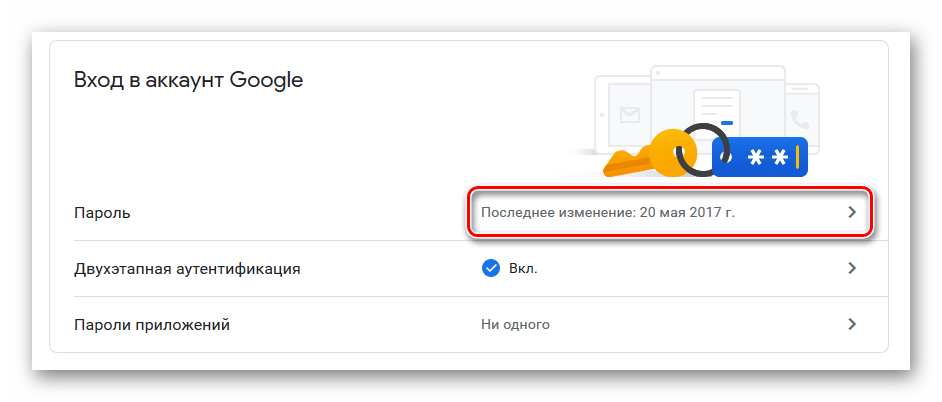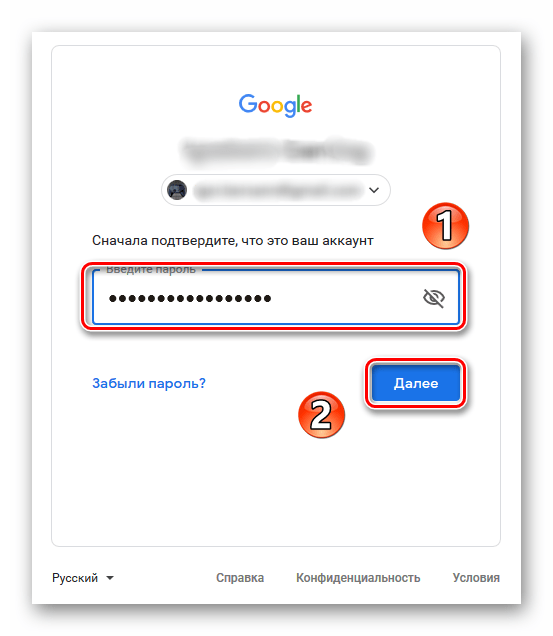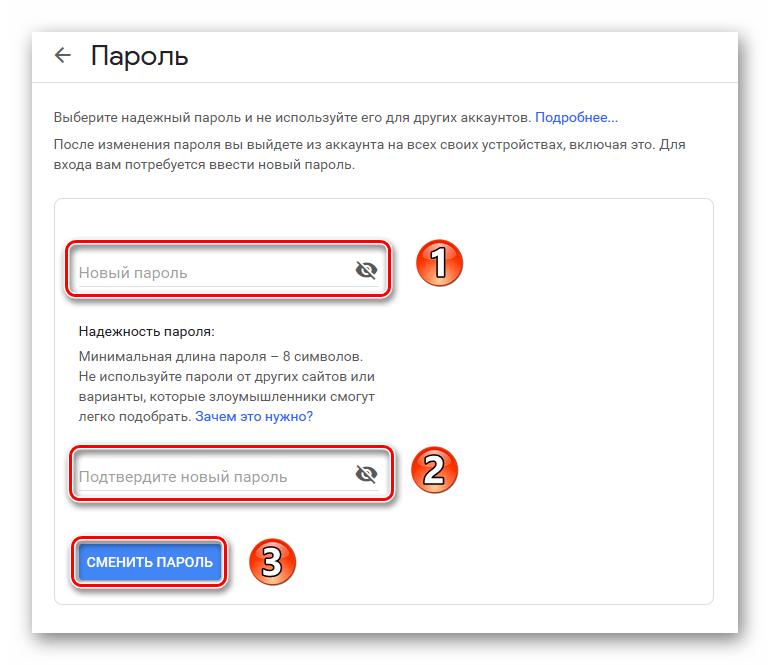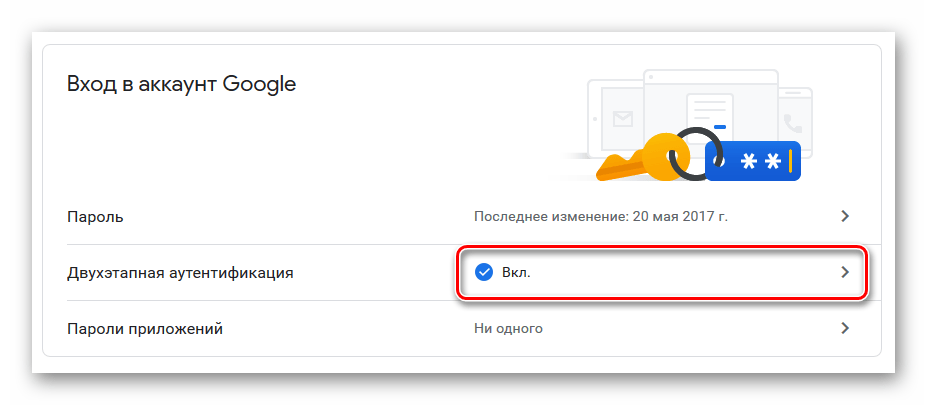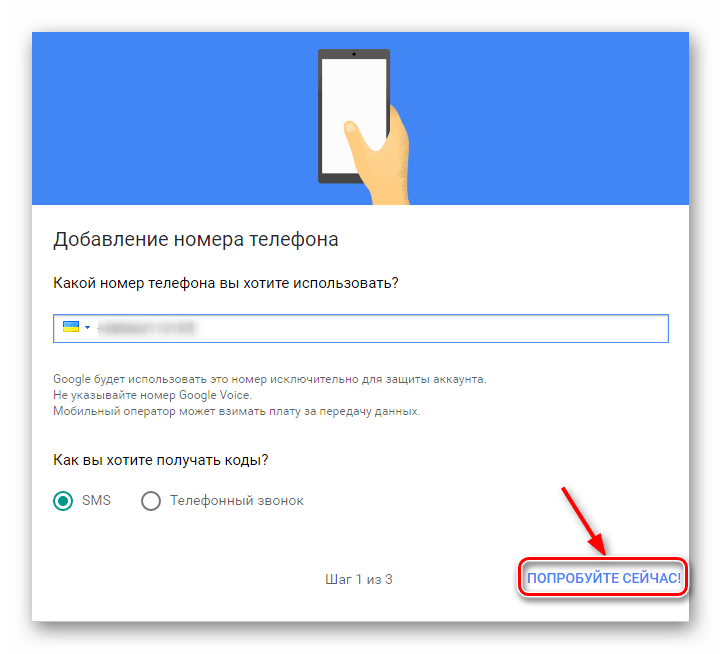Данная инструкция поможет Вам изменить свой пароль в Google в том случае, когда Вы его забыли или у Вас есть подозрение, что кто-то узнал Ваш пароль.
Необходимо совершить следующие шаги:
1. Заходим в настройки;
2. Находим в настройках пункт Google;
3. Выбираем пункт «Управление аккаунтом Google»;
4. Во вкладке «Личные данные» выбираем пункт «Пароль»;
5. Далее нажимаем «Забыли пароль?»;
6. Появляется окно, в котором Вам необходимо ввести последний пароль аккаунта, который Вы не помните))….поэтому выбираем «Другой способ»;
7. Если Вы меняете пароль аккаунта с устройства, на котором он установлен тогда система предложит Вам ввести новый пароль и запомнить его. После ввода нового пароля нажимаем кнопку «Сохранить». Готово!
P.S. Оценивайте и сдавайте свою б/у технику (телефон/планшет/ноутбук), читайте подробности на нашем сайте или приходите в магазин по адресу г. Санкт-Петербург, пр. Стачек, д. 46. Также компания Obmener предлагает сделать доброе дело и отдать старый или нерабочий гаджет на благотворительные нужды в любой фонд, который Вы выберете.
Другие наши статьи
Как попасть в программы утилизации в СПБ бесплатно?
ПРОДАТЬ СТАРЫЙ СОТОВЫЙ ТЕЛЕФОН
Масштабы города Санкт-Петербург позволяют его жителям делать выбор во многих бытовых вопросах. Тут присутствуют все возможности для полноценной жизни, при том, как в небольших городишках нашей необъятной страны порой просто некуда отдать б/у телефон. Расскажем, куда петербуржцы несут ненужную технику для утиля.
Самое простое – это глобальные сети техномагазинов в торговых гиперцентрах. Большинство из них принимает сданные устройства и дарит скидки на товары с витрины в той же категории. Так как это не особо выгодный вариант покупки для корпораций, в таких местах очень скудное разнообразие, шансов на то, что вы найдете себе подходящее не очень много.
Гораздо больше предложений в фирменных салонах связи известных вам операторов. Чаще всего у них в наличии есть новинки и флагманы. Но цена выгоды окажется на порядок ниже, для них утилизация и трейд ин — не лучшие способы заработка.
Если стоимость имеет сильное значение, стоит обратиться во всевозможные сервисные центры и фирмы по ремонту мобильников. Они нацелены на скупку для запчастей и деталей, знают, как реализовать их по-максимуму, поэтому предложат больше. Вы их отыщите легко вбив в поисковую строку что-нибудь вроде «старый телефон в зачет нового в спб».
Одна из компаний, которая вам попадется – Obmener. У нас честные ценники и они вас точно вас порадуют. Получить примерную оценку принадлежащей вам модели можно в специальном бесплатном онлайн-калькуляторе.
И, внимание, радостная новость! Мы работаем не только с обитателями Северной столицы России. Вы можете прислать нам сотовые телефоны на утилизацию из любого уголка РФ, воспользовавшись бесплатно услугами СДЭК. Подробности читайте на страницах сайта. Также компания Obmener предлагает сделать доброе дело и сдать сотовый телефон на благотворительные нужды в любой фонд, который Вы выберете.
Читать далее
Ремонт смартфона Vertex Impress Wolf после воды
Клиент не указал причину поломки, заявив, что устройство само перестало работать
Читать далее
Как выбрать телефон для бабушки и дедушки?
Для многих людей вопрос здоровья пожилых родных и близких стоит очень остро.
Читать далее
Download Article
Download Article
Having a Google account gives you access to features such Gmail, Google+, and YouTube. If you think somebody may know your password or you want a new one, you should change it for your safety. To keep your account secure, you should change your password at least every six months. If you’ve been locked out of your account due to a forgotten password, you can fill out a survey to prove your account ownership.
-
1
Visit .myaccount.google.com. You may be asked to sign in with your Google account if you aren’t already.[1]
-
2
Click Security. It’s on the left side of the page.
Advertisement
-
3
Scroll down to the «Signing in to Google» section and click «Password». You will be prompted to enter your current password again.
-
4
Create your new password. Don’t use the same password that you use for any other service. Enter your new password twice to confirm it. You won’t be able to use any password that you’ve used with Google in the past year.
- Include symbols to make your password harder to crack. Possible symbols include: ! " # $ % & ‘ ( ) * + , - . / : ; < = > ? @ [ ] ^ { | } ~. Also use both upper- and lower-case letters.
- Longer passwords are more difficult to crack. Passwords should be at least eight characters long, ideally around 16 characters. Avoid using any real-world words, or any words that could be derived from your personal information (birthday, child or pet name, address). You can break up real words with characters and symbols to make the password strong but easy to remember. Click here for more tips on creating a password.
-
5
Log into any of your Google services with your new password. If you use any other Google services, such as an Android device, you will be logged out once your password is changed. You will need to enter your new password to log back in with your Google account.
Advertisement
-
1
Visit .google.com/accounts/ForgotPasswd. This is the Google account recovery page, and can be used to reset a forgotten password or regain access to a hacked account.
-
2
Select «I don’t know my password» and click «Continue». This will start the password reset process.
-
3
Enter the last password that you remember. This will help identify you as the actual owner of the account. If you don’t remember, click «I don’t know»,
-
4
Select how to receive your recovery code. If you have a recovery email address or a recovery mobile number associated with your account, you can have the code sent to you. You must have set one of these recovery options before attempting to reset your password.
- If you don’t have a recovery method associated with your account, you’ll need to fill out a survey to prove that you are the account owner. You’ll need to answer some questions about your account usage, including the approximate date that you created the account and some questions about mail you have received. It may take a while for the survey to process. For more details on filling out the survey, click here.
-
5
Enter the recovery code that you received. If you chose to receive your code on your phone, you’ll receive a text message or automated call with the code. If you chose to receive the code via email, log into the recovery email address and find the code.
-
6
Create your new password. Make sure that the password contains a variety of upper- and lower-case letters, numbers, and symbols. Don’t include any dictionary words, as these make the password less secure. Use a unique password for Google that you don’t use for any other accounts.
- Try to create a password that is at least 16 characters long. Longer passwords are much harder to crack than shorter ones.
- Break up a word or phrase that means something to you with random characters and symbols. This will make the password easy to remember, but hard to crack. Supported symbols include: ! " # $ % & ‘ ( ) * + , - . / : ; < = > ? @ [ ] ^ { | } ~.
- Use the first couple characters from each word in a set to create your base password, and then add numbers and symbols to make it more complex. Click here for more details on creating a strong yet memorable password.
Advertisement
Add New Question
-
Question
How do I change my recovery information?
Arbiter Gaming
Community Answer
Click on the waffle menu on the Google home page and click my account. Then click security checkup to change the recovery information.
-
Question
How do I change my Gmail password on an iPhone?
Open Safari, go to mail.google.com, then log in or click «forgot password» and change it.
-
Question
What is my new google password?
Only you should know that.
See more answers
Ask a Question
200 characters left
Include your email address to get a message when this question is answered.
Submit
Advertisement
Thanks for submitting a tip for review!
-
There is no phone number or email address that you can contact to get your password reset. You must use the automated recovery system to reset the password.
Advertisement
About This Article
Article SummaryX
1. Go to https://myaccount.google.com.
2. Click Security.
3. Click Password.
4. Enter a new password.
5. Click Change Password.
6. Sign in with your new password.
Did this summary help you?
Thanks to all authors for creating a page that has been read 62,479 times.
Is this article up to date?
Download Article
Download Article
Having a Google account gives you access to features such Gmail, Google+, and YouTube. If you think somebody may know your password or you want a new one, you should change it for your safety. To keep your account secure, you should change your password at least every six months. If you’ve been locked out of your account due to a forgotten password, you can fill out a survey to prove your account ownership.
-
1
Visit .myaccount.google.com. You may be asked to sign in with your Google account if you aren’t already.[1]
-
2
Click Security. It’s on the left side of the page.
Advertisement
-
3
Scroll down to the «Signing in to Google» section and click «Password». You will be prompted to enter your current password again.
-
4
Create your new password. Don’t use the same password that you use for any other service. Enter your new password twice to confirm it. You won’t be able to use any password that you’ve used with Google in the past year.
- Include symbols to make your password harder to crack. Possible symbols include: ! " # $ % & ‘ ( ) * + , - . / : ; < = > ? @ [ ] ^ { | } ~. Also use both upper- and lower-case letters.
- Longer passwords are more difficult to crack. Passwords should be at least eight characters long, ideally around 16 characters. Avoid using any real-world words, or any words that could be derived from your personal information (birthday, child or pet name, address). You can break up real words with characters and symbols to make the password strong but easy to remember. Click here for more tips on creating a password.
-
5
Log into any of your Google services with your new password. If you use any other Google services, such as an Android device, you will be logged out once your password is changed. You will need to enter your new password to log back in with your Google account.
Advertisement
-
1
Visit .google.com/accounts/ForgotPasswd. This is the Google account recovery page, and can be used to reset a forgotten password or regain access to a hacked account.
-
2
Select «I don’t know my password» and click «Continue». This will start the password reset process.
-
3
Enter the last password that you remember. This will help identify you as the actual owner of the account. If you don’t remember, click «I don’t know»,
-
4
Select how to receive your recovery code. If you have a recovery email address or a recovery mobile number associated with your account, you can have the code sent to you. You must have set one of these recovery options before attempting to reset your password.
- If you don’t have a recovery method associated with your account, you’ll need to fill out a survey to prove that you are the account owner. You’ll need to answer some questions about your account usage, including the approximate date that you created the account and some questions about mail you have received. It may take a while for the survey to process. For more details on filling out the survey, click here.
-
5
Enter the recovery code that you received. If you chose to receive your code on your phone, you’ll receive a text message or automated call with the code. If you chose to receive the code via email, log into the recovery email address and find the code.
-
6
Create your new password. Make sure that the password contains a variety of upper- and lower-case letters, numbers, and symbols. Don’t include any dictionary words, as these make the password less secure. Use a unique password for Google that you don’t use for any other accounts.
- Try to create a password that is at least 16 characters long. Longer passwords are much harder to crack than shorter ones.
- Break up a word or phrase that means something to you with random characters and symbols. This will make the password easy to remember, but hard to crack. Supported symbols include: ! " # $ % & ‘ ( ) * + , - . / : ; < = > ? @ [ ] ^ { | } ~.
- Use the first couple characters from each word in a set to create your base password, and then add numbers and symbols to make it more complex. Click here for more details on creating a strong yet memorable password.
Advertisement
Add New Question
-
Question
How do I change my recovery information?
Arbiter Gaming
Community Answer
Click on the waffle menu on the Google home page and click my account. Then click security checkup to change the recovery information.
-
Question
How do I change my Gmail password on an iPhone?
Open Safari, go to mail.google.com, then log in or click «forgot password» and change it.
-
Question
What is my new google password?
Only you should know that.
See more answers
Ask a Question
200 characters left
Include your email address to get a message when this question is answered.
Submit
Advertisement
Thanks for submitting a tip for review!
-
There is no phone number or email address that you can contact to get your password reset. You must use the automated recovery system to reset the password.
Advertisement
About This Article
Article SummaryX
1. Go to https://myaccount.google.com.
2. Click Security.
3. Click Password.
4. Enter a new password.
5. Click Change Password.
6. Sign in with your new password.
Did this summary help you?
Thanks to all authors for creating a page that has been read 62,479 times.
Is this article up to date?
Опубликовано:
28 марта 2022, 12:57
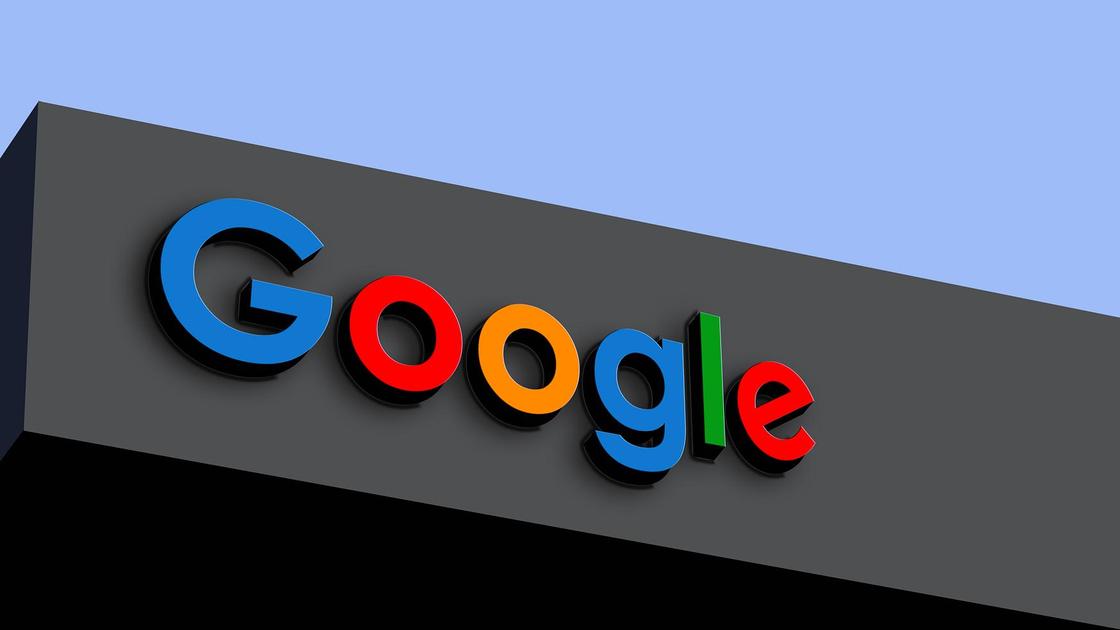
Учетная запись Gmail объединяет электронную почту, YouTube, аккаунт в Play Market и десятки сервисов Google. На одно устройство можно добавить несколько учетных записей и переключаться между ними. Специалисты Google объяснили, как сменить аккаунт или код доступа к нему.
Как сменить аккаунт Google
В системе Google можно одновременно добавлять большое количество аккаунтов. Это позволяет получить доступ к контактам, электронной почте, календарю и прочим сервисам Google с другого гаджета. Благодаря возможности добавления аккаунта возможна синхронизациями между любыми устройствами на базе Android.
Учтите, что некоторые действия возможно выполнить только на устройствах с 9 версией Android и выше. Как добавлять учетные записи? Для добавления аккаунта Google дает такую инструкцию:
- Перейдите в настройки устройства.
- Выберите «Аккаунты». Если этого пункта нет, то нажмите «Пользователи и аккаунты».
- Найдите внизу «Добавить аккаунт», кликните.
- Выберите «Google».
- Укажите при необходимости PIN, графический ключ, пароль, пройдите идентификацию через отпечаток пальца.
- Впишите адрес электронной почты, пароль и дальше следуйте инструкции.
В некоторых версиях телефона необходимо в настройках перейти в раздел «Google», нажать на имя пользователя и выбрать «Добавить аккаунт».
Когда на устройстве активно несколько аккаунтов Google, можно переключаться между ними в браузере или приложениях. Принцип смены учетных записей похож на устройствах Android, iOS и компьютерах. Как сменить аккаунт Google? Компания Google дает такую инструкцию для Android и iOS для приложений:
- Откройте одно из приложений («Документы», «Диск», «Таблицы», «Презентации» и прочее).
- Тапните по аватарке профиля в правом верхнем углу.
- Нажмите на адрес электронной почты.
- Выберите требуемый аккаунт.
На компьютере действия выполняются похожим образом. В браузере или приложениях Google нажмите на аватарку профиля, выберите нужный. В мобильном браузере (Chrome или Safari) действия следующие:
- Перейдите на страницу аккаунта.
- Кликните по значку профиля в правом верхнем углу.
- Нажмите «Выйти» или «Управление аккаунтами», а затем выйдите.
- Зайдите в требуемый профиль.
На Android в браузере достаточно открыть главную страницу приложения, нажать на аватарку аккаунта, выбрать текущую электронную почту, а затем определить другую учетную запись.
Как изменить пароль для входа в аккаунт Google
Процедура смены пароля такая же простая, как и смена аккаунта в Google. Секретную комбинацию можно изменить или сбросить. Как изменить пароль аккаунта Google? На устройствах Android необходимо выполнить такие действия:
- Откройте настройки.
- Выберите раздел «Google», а затем «Управление аккаунтом Google».
- Откройте «Безопасность».
- Выберите «Пароль» в разделе «Вход в аккаунт Google». При необходимости авторизуйтесь.
- Укажите новый пароль, а затем нажмите «Сменить пароль».
На компьютере действия для смены пароля следующие:
- Откройте страницу учетной записи (при необходимости авторизуйтесь).
- Найдите раздел «Безопасность» и выберите «Вход в аккаунт Google».
- Выберите «Пароль». Если понадобится, войдите еще раз в профиль.
- Укажите новый пароль и нажмите «Изменить пароль».
На мобильных устройствах iOS смена пароля выполняется так:
- Запустите приложение Gmail или в браузере войдите в профиль учетной записи, тапните по аватарке аккаунта и выберите «Управление аккаунтом Google».
- Нажмите «Личная информация» в верхней части экрана.
- Перейдите в раздел «Основная информация», найдите «Пароль».
- Укажите новую секретную комбинацию, и выберите «Изменить пароль».
Учтите, что при вводе пароля на мобильном девайсе (Android и iOS) регистр первой буквы не учитывается.
Как сбросить пароль? Действия на всех устройствах одинаковые:
- Перейдите по ссылке и следуйте инструкции по восстановлению пароля. Потребуется ответить на несколько вопросов, чтобы подтвердить личность. На электронную почту поступит письмо для сброса. Если оно не пришло, проверьте папку со спамом и рассылками.
- Укажите новый пароль, который не использовали на этом аккаунте.
Как только смените пароль, произойдет автоматический выход из профиля на всех устройствах, кроме таких:
- девайсов, которые использовали для подтверждения личности;
- некоторых устройств со сторонними приложениями с открытым доступом к профилю;
- устройств умного дома, которым предоставили доступ к учетной записи.
Современные мобильные устройства стали многофункциональным подобием серверов. На одном телефоне может храниться несколько учетных записей, между которыми легко переключаться всего за несколько действий. Также быстро меняются и пароли. Нужно всего лишь следовать инструкциям.
Оригинал статьи: https://www.nur.kz/technologies/instructions/1720695-kak-izmenit-parol-akkaunta-gmail/
Содержание
- Устанавливаем новый пароль для Google-аккаунта
- Двухэтапная аутентификация
- Вопросы и ответы
Если пароль от вашего аккаунта в Google кажется недостаточно надежным или он стал неактуальным по-какой-либо другой причине, его можно легко поменять. Сегодня мы разберемся, как это сделать.
Устанавливаем новый пароль для Google-аккаунта
Для того чтобы изменить текущий пароль от учетной записи Google, вам необходимо выполнить следующее:
- Осуществите вход в свою учетную запись.
Подробнее: Как выполнить вход в аккаунт Google
- Нажмите на круглую кнопку с изображением профиля (или инициалами, если не установлен аватар) в правом верхнем углу экрана и в появившемся окошке нажмите кнопку «Аккаунт Google».
- В левой части открывшейся страницы кликните по разделу «Безопасность». В нем найдите блок под названием «Вход в аккаунт Google» и ниже нажмите на строку «Пароль».
- В следующем окне введите ваш действующий пароль.
- Введите свой новый пароль в верхней строке и подтвердите его в нижней. Минимальная длина пароля — 8 символов. Чтобы пароль был более надежен, используйте в нем буквы латинского алфавита и цифры.
Для удобства ввода паролей вы можете сделать видимыми печатаемые символы (по умолчанию они скрыты). Для этого просто щелкните на пиктограмму в виде перечеркнутого глаза справа от пароля.
После ввода нажмите кнопку «Сменить пароль».
Читайте также: Настройки аккаунта Google
Вот и вся процедура смены пароля! С этого момента новый пароль нужно использовать для входа во все сервисы Гугл с любого устройства.
Двухэтапная аутентификация
Чтобы сделать вход в ваш аккаунт более безопасным, используйте двухэтапную аутентификацию. Это означает то, что после ввода пароля система потребует подтверждение входа по телефону.
- Нажмите на строку «Двухэтапная аутентификация» в разделе «Безопасность».
- Введите свой номер телефона и выберите тип подтверждения — звонок или SMS. Затем нажмите «Попробуйте сейчас».
- Введите код подтверждения, который пришел на ваш телефон по смс или был продиктован во время звонка. Нажмите «Далее» и «Включить».
Таким образом уровень безопасности вашего аккаунта будет повышен. Вы можете также дополнительно настроить двухэтапную аутентификацию в разделе «Безопасность».
Выполнив описанные выше действия, вы без особых проблем сможете изменить текущий пароль от учетной записи Google, а также обеспечить дополнительный уровень защиты.
Еще статьи по данной теме:
Помогла ли Вам статья?
Существует множество причин, по которым вы можете изменить свой пароль Google, начиная с потенциального нарушения безопасности и заканчивая потребностями обеспечить свою конфиденциальность.
♥ ПО ТЕМЕ: Как скачать видео из ВК (ВКонтакте) на iPhone или iPad и смотреть без Интернета.
Но даже если у вас и нет конкретной причины, разумно менять пароль каждые несколько месяцев. Это поможет обеспечить безопасность вашей учетной записи.
Если вы окончательно не можете вспомнить свой пароль, вам, вероятно, потребуется его восстановить. Этот процесс немного отличается от смены пароля. Восстановление пароля может оказаться полезным, если вы не помните большую часть информации своей учетной записи Google.
Вот как можно восстановить свой пароль в Google или изменить его на новый.
♥ ПО ТЕМЕ: Самые сложные пароли: как правильно придумывать и не забывать их – 2 совета от хакера.
Если вы недавно приобрели новое устройство и не помните свой пароль к сервисам Google, вам придется его восстановить.
1. Для восстановления учетной записи в браузере перейдите по адресу: accounts.google.com/signin/recovery
2. После этого вам будет предложено ввести адрес электронной почты, связанный с учетной записью, которую вы хотите восстановить.
3. Затем понадобится ввести последний пароль, который вы помните. Если вы не помните и его, то стоит выбрать вариант «Другой способ». Для этого надо нажать на синюю ссылку ниже и левее поля ввода пароля, а потом следовать инструкциям на экране.
4. На одном из этапов восстановления Google запросит у вас код подтверждения, который будет отправлен на номер телефона или на другой адрес электронной почты, связанный с вашей учетной записью.
или
5. Как только вы введете полученный код подтверждения, вы сможете восстановить свой пароль.
Если у вас нет номера мобильного телефона или другого адреса электронной почты, связанного с вашей учетной записью, будут предложены другие способы проверить учетную запись. Для этого придется ответить на вопросы службы безопасности. Например, может понадобиться назвать дату открытия своей учетной записи.
♥ ПО ТЕМЕ: Как проверить надежность пароля онлайн и узнать насколько быстро его можно взломать.
Как изменить пароль в Google (YouTube, Gmail, Chrome)
1. Перейдите в свою учетную запись Google по адресу myaccount.google.com
2. В левой части страницы щелкните на вкладку с надписью «Безопасность».
3. Затем в разделе «Вход в аккаунт Google» вы увидите вкладку с надписью «Пароль», на которой содержится информация о последнем изменении пароля.
4. Нажмите на меню «Пароль».
5. Вам будет предложено ввести текущий пароль. После его ввода произойдет переход на новую страницу.
6. Здесь надо будет ввести новый пароль, а затем его же повторно для подтверждения.
7. Задав новый пароль, нажмите кнопку «Cменить пароль».
Помните, что изменение пароля Google в этом сервисе означает, изменяет его и в других связанных с Google приложениях (YouTube, Gmail и т.д.).
Запишите или запомните новый пароль. Он понадобится вам для ввода в Gmail, YouTube, Chrome или на другом устройстве, которое будет осуществлять вход в Google.
Смотрите также:
- Как передать гостям пароль от Wi-Fi, при этом не называя его (QR-код).
- Как отключить пароль на вход в Windows 10: рабочие способы.
- Архив Gmail: как его найти и достать из него письмо на iPhone или в браузере.